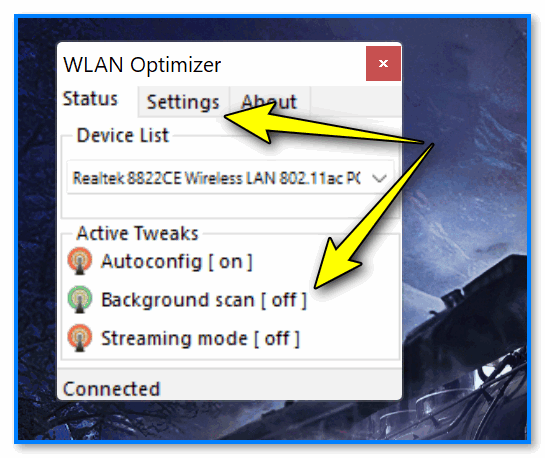Сколько клиентов на точке? Какой тип авторизации? Какой канал, протокол B\G\N, частота? Много ли других точек вокруг? Какое оборудование на измеряющем клиенте? На других аналогично? Какой режим точки (router,brige)? Включён ли WDS? К какому порту подключен lan кабель? Используется ли WAN?
Если попытаться конкретезировать
1 Проблемы с эфиром — перезагрузка — как частотного диапазона в целом (соседи), так и конкретной точки — для giga более 6-7 клиентов, зашумлённость\отражения\помехи (сигнал при этом будет высоким), WDS увеличивает восприимчивость к помехам, использование режима совместимости B\G\N и или младших режимов сети B\G может приводить к дополнительным задержкам
2 Проблемы с клиентом — драйвера могут содержать ошибки в частности с режимами шифрования (нужно проверить обновления), сетевой флуд (торенты, bonjour, dropbox, IPTV и прочий мультикаст, вирусы) — могут приводить к перегрузке беспроводного интерфейса
3 Проблемы с подключением\топологией — пропуск локальной сети через нат (подключение через wan в route режиме) приводит к перегрузке роутера, большая нагрузка на cpu роутера (порядка 100 Мбит\с) для исходящего трафика, интенсивный трафик между беспроводными клиентами (достаточно 50ти мегабит)
Это навскидку
PS — что пингуете? свой роутер или lan клиента?
Отключить поддержку b/g оставить только n, установить полосу 20 МНz, выбрать самый не забитый канал (Проверить можно чем-то типа WiFi Analizer), отключить функции мультикаста, QoS, прочий не используемый функционал, если позволяет роутер, то запретить коннект медленных клиентов вообще, WiFi работает у всех с задержками самого медленного клиента.
Была та же проблема на DLink и TP Link роутерах, как ни странно полечила последняя прошивка в обоих случаях.
Отражение сигнала ,Радиочастотные, Перекрестные, и статические помехи тоже увеличивают ПИНГ так как если паразитивный сигнал равен или сильнее полезного сигнала то приёмнику сложнее его распознать увеличивается задержка или же пакет теряется вовсе
Так же на ПИНГ влияют шумы в сети
- 0

Asked by
Igor F,
-
Answer this question
-
Ask a question
Question
-
- Share
Плавает ping до роутера по WiFi. От 1-2 мс до 500-700 мс. Иногда видел 2500 мс и timeout-ы. Проверял с разных устройств, результат один и тот же. Всё лишнее на роутере выключил, при помощи Wifi Analyser выбрал наиболее свободный канал 2.4Gz и жестко указал его в настройках. Не помогает, всё остаётся по прежнему. Более того, проверял два разных роутера Keenetic: 4G и Lite. На втором всё то же самое. Расстояние до роутера — 3 метра через деревянную стену в 1 доску. Что посоветуете еще посмотреть? Кто-то еще встречался с такой проблемой?
- Quote
Link to comment
Share on other sites
Recommended Posts
- 0
-
- Share
6 минут назад, Igor F сказал:
Плавает ping до роутера по WiFi. От 1-2 мс до 500-700 мс. Иногда видел 2500 мс и timeout-ы. Проверял с разных устройств, результат один и тот же. Всё лишнее на роутере выключил, при помощи Wifi Analyser выбрал наиболее свободный канал 2.4Gz и жестко указал его в настройках. Не помогает, всё остаётся по прежнему. Более того, проверял два разных роутера Keenetic: 4G и Lite. На втором всё то же самое. Расстояние до роутера — 3 метра через деревянную стену в 1 доску. Что посоветуете еще посмотреть? Кто-то еще встречался с такой проблемой?

Подцепитесь к роутеру кабелем. если есть такая возможность и проверьте таким образом.
- Quote
Link to comment
Share on other sites
- 0
- Author
-
- Share
Попробовал, через ethernet кабель ping меньше 1мс
- Quote
Link to comment
Share on other sites
- 0
-
- Share
3 минуты назад, Igor F сказал:
Попробовал, через ethernet кабель ping меньше 1мс
скорость соединения с роутером по wifi какая?
- Quote
Link to comment
Share on other sites
- 0
- Author
-
- Share
Плавает от 104 до 144 MBit/s
- Quote
Link to comment
Share on other sites
- 0
-
- Share
Ну это же воздух, различных помех может быть очень много. Вы где его тестируете? В зоне действия других устройств в многоквартирном доме? Или в изоляции?
- Quote
Link to comment
Share on other sites
- 0
- Author
-
- Share
На даче. Расстояние от устройств до роутера 1-4 метра (разницы в пинге нет), до соседей с их wifi метров 30. В описании отдельно указал, что наименее загруженный диапазон указан в настройках роутера.
- Quote
Link to comment
Share on other sites
- 0
-
- Share
8 часов назад, Igor F сказал:
На даче. Расстояние от устройств до роутера 1-4 метра (разницы в пинге нет), до соседей с их wifi метров 30. В описании отдельно указал, что наименее загруженный диапазон указан в настройках роутера.
Это ноутбук?, а почему у вас ширина канала 20 Мгц, вы специально ограничили на роутере?
- Quote
Link to comment
Share on other sites
- 0
- Author
-
- Share
Quote
Это ноутбук?
Да. С телефона числа примерно те же.
Quote
а почему у вас ширина канала 20 Мгц, вы специально ограничили на роутере?
Да. Но никакого влияния на ping это не оказало.
- Quote
Link to comment
Share on other sites
- 0
-
- Share
Только что, Igor F сказал:
Да. С телефона числа примерно те же.
Да. Но никакого влияния на ping это не оказало.
А мощность сигнала пробовали менять?
- Quote
Link to comment
Share on other sites
- 0
- Author
-
- Share
Quote
А мощность сигнала пробовали менять?
На роутере сейчас стоит 100%, пробовал 75%. Всё аналогично.
- Quote
Link to comment
Share on other sites
- 0
-
- Share
Этот диапазон чрезвычайно подвержен помехам. Тут нужен анализатор спектра, чтобы что-то увидеть.
Link to comment
Share on other sites
- 0
- Author
-
- Share
Quote
Этот диапазон чрезвычайно подвержен помехам. Тут нужен анализатор спектра, чтобы что-то увидеть.
Цитирую описание проблемы:
Quote
при помощи Wifi Analyser выбрал наиболее свободный канал 2.4Gz и жестко указал его в настройках
- Quote
Link to comment
Share on other sites
- 0
- 0
-
- Share
3 часа назад, Егор Бредюк сказал:
Очевидно, раз дело происходит на даче, то подключен 3g/4g-модем.
- Quote
Link to comment
Share on other sites
- 0
-
- Share
1 час назад, Илья Картавенко сказал:
Очевидно, раз дело происходит на даче, то подключен 3g/4g-модем.
Попробуй без модема попинговать роутер.
У меня ЖД был подключен по USB 3.0 и были такие же симптомы.
- Quote
Link to comment
Share on other sites
- 0
-
- Share
11 час назад, Igor F сказал:
Цитирую описание проблемы:
Эти программы не покажут всю картину.
Link to comment
Share on other sites
- 0
-
- Share
Попробуйте ещё:
1. Выставить мощность ТД = 50%;
2. Пройтись по всем каналам, даже занятым;
3. Поиграться с местом расположения роутера (разные места комнаты, разные комнаты).
- Quote
Link to comment
Share on other sites
- 0
-
- Share
Да, ещё, если LTE-модем близко с роутером — попробуйте их развязать (USB-удлинитель).
- Quote
Link to comment
Share on other sites
- 0
- Author
-
- Share
Всем спасибо за советы, буду пробовать. Но уже в выходные.
- Quote
Link to comment
Share on other sites
Join the conversation
You can post now and register later.
If you have an account, sign in now to post with your account.
Note: Your post will require moderator approval before it will be visible.
-
Recently Browsing
0 members
- No registered users viewing this page.

Ну что же, граждане любители игр — сегодняшняя заметка будет для вас… 😉
При подключении ноутбука (ПК) к Интернет с помощью Wi-Fi сети — в определенных случаях могут наблюдаться скачки пинга: он то нормальный (20-50 мс), то раз в 5-10 сек. начинает прыгать и вырастать до 2000 мс! (как это проверить)
Разумеется, при таком положении дел поиграть в динамичные игры (например, CS:GO, World of tanks и др.) — становиться проблематично! Запускаться-то они запускаются, но периодические лаги выводят из себя…
Сразу отмечу, что такая «загвоздка» с Wi-Fi подключением часто возникает от одной особенности работы адаптера — он периодически обновляет и ищет «близлежащие» сети, из-за этого и может возникать задержка… и как следствие, лаги (само собой, ниже, мы это попробуем исправить 👌).
Итак…
*
Содержание статьи📎
- 1 Что делать с лагами из-за нестабильного пинга
- 1.1 Совет 1
- 1.2 Совет 2
- 1.3 Совет 3
- 1.4 Совет 4
- 1.5 Совет 5
- 1.6 Совет 6
→ Задать вопрос | дополнить
Что делать с лагами из-за нестабильного пинга
Совет 1
Для начала пару слов о том, как проверить свой пинг:
- открываем командную строку (сочетание Win+R, и команда CMD);
- вводим команду ping ya.ru -t и нажимаем Enter (вместо ya.ru лучше ввести IP-адрес своего игрового сервера, например, ping 87.250.250.242 -t);
- далее внимательно смотрим за строками, которые будут появляться. Особое внимание на параметр «Time» (время) — хорошо, если он не превышает 50-100 мс (хотя для CS:GO и этого может быть много);
- если у вас 1 из 5-10 строк со временем >1000 мс (как у меня 👇) — налицо наличие проблемы! (кстати, в этом случае также стоит попробовать замерить пинг до другого сервера, например, ping google.ru -t).
Пинг до ya.ru
Важно!
Если у вас пинг высокий постоянно (т.е. нет отдельных скачков) — то 👉 порекомендую ознакомиться с этой инструкцией.
*
Совет 2
Как сказал выше, первое, что желательно сделать — это отключить поиск сетей у беспроводного адаптера Wi-Fi (это сделает пинг стабильнее, и может немного его снизить).
Для этого нам понадобиться запустить командную строку от имени администратора (либо в Windows 10 можно открыть PowerShell, кликнув ПКМ по меню ПУСК / или нажав на Win+X).
PowerShell (администратор)
Первая команда, которую нужно ввести: netsh wlan show interfaces
Далее появиться длинный список свойств текущего подключения. Нас интересует строка «Name». В моем случае название сети «Wi-Fi». 👇
There is 1 interface on the system:
Name: Wi-Fi
Description: Intel(R) Dual Band Wireless-AC 8260
State: connected
SSID: Asus_wifi
Network type: Infrastructure
Radio type: 802.11n…
Администратор — PowerShell
Чтобы отключить авто-поиск сетей — введите netsh wlan set autoconfig enabled=no interface=»Wi-Fi» (где вместо «Wi-Fi» нужно указать свое название сети) и нажмите Enter. ☝
📌 Важно!
После отключения авто-поиска близлежащих сетей — ваш адаптер Wi-Fi не будет находить новые сети. И если вы отключитесь от текущей Wi-Fi сети — вы не сможете подключиться к др. сетям, пока не включите эту опцию снова!
Команда для включения: netsh wlan set autoconfig enabled=yes interface=»Wi-Fi»
*
📌📌 Вместо всяких команд можно воспользоваться спец. программой Wlan Optimizer (ссылка на офиц. сайт).
Она автоматически настроит беспроводное подключение так, чтобы «убрать» (либо макс. снизить) задержки и связанные с ними лаги (т.е. по сути исправит тоже самое, что мы делали в командной строке…).
Wlan Optimizer — крайне небольшая и полезная утилита!
*
Совет 3
Не лишним было бы также сбросить кэш и настройки сети. Делается это также в командной строке (после каждой команды 👇 — нажать Enter).
netsh interface ip delete arpcache
ipconfig /flushdns
*
👉 В помощь!
Как сбросить настройки сети в Windows 10 (до «заводских» настроек) — см. пошаговую инструкцию
*
Совет 4
Обратите внимание на драйвер для сетевого адаптера: обновляли ли вы его после установки Windows? Дело в том, что тот драйвер, который подбирает Windows в процессе ее инсталляции — далеко не всегда корректно работает…
В ряде случаев из-за не «родного» драйвера — скорость сети может быть ниже (да и «прыжки» пинга не исключены!).
*
Лучший вариант: загрузить драйвер с офиц. сайта вашего ноутбука (Wi-Fi адаптера). Также можно воспользоваться спец. утилитой Driver Booster — она помимо драйверов, также обновит все часто-используемые библиотеки (DirectX, NET FrameWork и др.). ссылочки ниже в помощь! 👇
👉 В помощь!
1) Проверить и обновить сетевые драйвера с помощью Driver Booster.
2) Как установить, обновить или удалить драйвер Wi-Fi (беспроводной сетевой адаптер).
Обновить всё — игровые компоненты, звуковые и игровые устройства и пр. / Driver Booster
*
Совет 5
На всякий случай порекомендую также проверить не запущены ли какие-нибудь программы, которые «съедают» интернет-трафик. Например, из-за работы uTorrent, некоторых браузеров и т.д. — могут наблюдаться скачки пинга и задержки. Разумеется, все посторонние приложения во время запуска игр — необходимо отключить!
Проверить этот момент лучше с помощью утилиты NetLimiter — она не только видит «всё», что подкл. к сети, но и может ограничить доступ любому приложению (ссылка ниже на статью с инструкцией 👇).
👉 В помощь!
Чем и какими программами нагружена моя сеть интернет, куда пропадает трафик? Ставим ограничение!
Сортируем по скорости загрузки — NetLimiter
*
Совет 6
Если вышеприведенное не помогло, стоит обратить внимание на следующие моменты:
- возможно, что проблема связана с Интернет-провайдером. Попробуйте откл. от Wi-Fi и подключить ноутбук (ПК) через проводное подключение (желательно напрямую, минуя роутер). Снова проверьте пинг (если будут задержки — попробуйте обратиться к тех. поддержки провайдера);
Пинг 23 мс
- если высокий пинг и задержки «появл.» при подкл. через Wi-Fi сеть роутера (а напрямую через кабельное подкл. их нет) — для начала проверьте, на всех ли устройствах, подключенных к этому же роутеру, наблюдаются задержки (желательно проверить на другом заведомо исправном ноутбуке);
- ⇒ ⇒ ⇒ если скачки пинга есть на всех устройствах, подключенных к роутеру — вероятно, что проблема связана с самим устройством (часто такие проблемы бывают с дешевыми китайскими маршрутизаторами, которые нагреваются и начинают лагать…). Тут либо менять роутер, либо можно попробовать 👉 обновить его прошивку (но прошивка не всегда помогает!);
- ⇒ ⇒ ⇒ если опытным путем обнаружено, что нестабильный пинг только на одном конкретном ноутбуке (ПК) — то вероятно, проблема может быть в некорректной работе Wi-Fi адаптера. В этом случае посоветую проверить его работу, 👉 загрузившись с LiveCD (чтобы исключить программные сбои). При подтверждении проблемы — как вариант, можно приобрести внешний Wi-Fi адаптер… (на AliExpress таких много).
*
👉 Доп. в помощь!
Как понизить высокий пинг — 10 способов (инструкция для начинающих).
*
Дополнения по теме — приветствуются.
Всем низкого пинга, и без задержек!
Успехов!
👌


Теперь
проверить
качество
соединения
становится
ещё
проще
. Встроенные
средства
современных
роутеров
значительно
расширяют
возможности
пользователя
. Получить
статистику
качества
соединения
можно
встроенными
средствами
Wi
-Fi
роутеров
, сделать
пинг
(ping
) и
трасеровку
(traceroute
) с
Wi
-Fi
роутера
, подключившись
, к
Wi
-Fi
роутеру
, даже
с
телефона
по
беспроводному
соединению
. Как проверить качество связи с интернетом через роутер, и что такое пинг и трасеровка.
Что такое пинг
к
сайту
или
к
IP
с
Wi
-Fi
роутера?
Утилита
пинг
, которую
можно
запустить
в
системах
Windows
и
Linux
с
помощью
командной
строки
, показывает
статистику
(время
движения
пакета
к
/от
указанного
IP
и
процент
потери
пакетов, т.е. единиц информации потерявшихся по дороге
).
Эту утилиту можно запустить как на компьютере, так и на некоторых роутерах, тем более, если нет возвожности использовать компьютер.
Что нам для проверки нужно?
Иметь планшет, телефон(смартфон) с Wi-Fi и интернет браузером
.
Затем, требуется
войти
в
настройки
Wi
-Fi
роутера
. Чтобы
это
сделать
требуется
в
адресной
строке
интернет
браузера
ввести
адрес
192
.168
.0
.1
или
192
.168
.1
.1
. Потом
требуется
вписать
в
поля
«имя
пользователя
» и
«пароль
» , собстевенно
имя
и
пароль
, чтобы
попасть
в
настройки
Wi
-Fi
роутера
. По
умолчанию
это
, как
правило
, admin
и
admin
.
Осуществляем
пинг
с
Wi
-Fi
роутера
фирмы
TP
-LINK
Для
примера
был
взят
TP
-LINK
tl
-wr841nd
как
и
большинство
роутеров
этой
фирмы
он
поддерживает
утилиты
ping
и
traceroute
. В
настройках
роутера
во
вкладке
«System
Tools
» — «Diagnostic
«. Напротив
«Diagnostic
Tool
:» выбираем
«Ping
» или
«Traceroute
«.
Потом
в
поле
«IP
Address
/ Domain
Name
:» вписываем
адрес
сайта
с
которым
будем
проверять
связь
. Можно
также
изменить
параметры
утилиты
ping
. «Ping
Count
:» — это
количество
пакетов
,которые
будут
отправлены
, обычно
ставят
100
. «Ping
Packet
Size
» — это
размер
отправленого
пакета
, чем
он
больше
, тем
на
сеть
, максимальное
значение
1472
. «Ping
Timeout
» не
так
важен
, можно
его
не
трогать
.
Чтобы запустить пинг, нажмите кнопку «Start».
В
области
«Diagnostic
Results
» можно
наблюдать
результат
.
Строчка
«Packets
: Sent
= 100
, Received
= 100
, Lost
= 0
(0
% loss
)», говорит
о
том
, что
было
отправлено
100
пакетов
и
100
пакета
было
получено
, потерь
0
%. А
если
будут
проблемы
с
сетью
, то
Lost
будет
равен
более
2
.
Ping
на
Wi
-Fi
роутере
ASUS
Опять
же
не
все
старые
прошивки
роутеров
ASUS
RT
содержат
возможность
использовать
сетевые
утилиты
. Поэтому
советуем
вам
обновить
прошивку
роутера
, если
данного
функционала
вы
там
не
найдёте
.
Приступим.
Требуется
в
адресной
строке
интернет
браузера
ввести
адрес
192
.168
.1
.1
. Потом
требуется
вписать
«имя
пользователя
» и
» пароль
» для
входа
в
настройки
. Обычно
, если
их
не
меняли
намеряно
, это
admin
и
admin
. В
появившемся
окне
, в
меню
выберите
«Сетевые
утилиты
» («Network
tool
«) в
выпадающем
списке
«Метод
» («Method
«) можно
выбрать
утилиту
, которую
желаете
использовать
. В
поле
«Цель
» («Target
«) ввести
адрес
ресурса
с
которым
проверяете
связь
. К
поле
«Количество
» («Count
«) количество
пакетов
.
В
окне
ниже
параметров
вы
увидите
статистику
на
подобии
той
что
мы
описывали
для
TP
-LINK
.
На
этом
всё
, спрашивайте
,
Вопрос от пользователя
Здравствуйте.
Подскажите, как можно понизить высокий пинг в игре World of Warcraft? Когда просто бегаешь и убиваешь мобов — то все нормально, но, когда начинаешь биться с другими людьми — игра долго отвечает на мои нажатия. Пинг колеблется от 200 до 300 мс.
Пробовал чистить Windows, оптимизировать, но всё равно не помогло. Можно ли еще что-то сделать?
Всем всего доброго!
В общем-то, это всего лишь один вопрос из десятков. Все пользователи, кто играет в онлайн-игры: танки, WOW, Counter-Strike, и др., думаю, что не раз и не два сталкивались с лагами и задержками (то бишь пинг стал очень высоким)
в процессе игры.
В этой статье приведу основные моменты, от чего зависит пинг, как его узнать, и как можно его понизить. Думаю, заметка будет интересна всем любителям сетевых игр.
👉 В помощь!
Если вы хотите узнать свою реальную скорость
интернета —
Что это такое: важные моменты
Для начала, чтобы правильно все всё поняли, дам свое определение пингу (простое и лаконичное 👀).
Пинг
— это время, затраченное на отправление «куска» данных с вашего компьютера на другой, и получение от него ответа.
Если совсем утрировать: если вы зададите какой-то вопрос человеку и получите у него ответ — то время от начала вопроса и до конца ответа на него — это и будет пинг.
Измеряется пинг, обычно, в мили-секундах
(мс или ms). В играх часто пишут на английском: Latency
или Ping
.
Разумеется, что чем выше пинг
— тем хуже
для вас: ваша реакция в игре будет оставлять лучшего, пока вы нажмете кнопку и она сработает — пройдет значительное время, а значит за него вас просто-напросто могут выиграть. Особенно, это заметно в активных играх, где нужна хорошая реакция.
Как определить пинг до сервера
Пинг
— величина изменчивая
в реальном времени, и к тому же к разным серверам она будет разная. Т.е. к одному серверу пинг может быть 100 мс, а к другому 500 мс.
Чаще всего, пинг требуется узнать к какому-то одному, двум серверам. Вряд ли вас интересует эта величина ко всем серверам без исключения…
Чтобы узнать пинг — вам потребуется сервера (либо его доменное имя, например, сайт
).
Чтобы проверить, какие приложения загружают сеть — откройте диспетчер задач
(сочетание кнопок Ctrl+Shift+Esc)
и посмотрите колонку «сеть» (отсортируйте по ней нагрузку).
👉 В помощь!
Чем и
? Ограничение скорости загрузки и отдачи для любой из программ
Важно!
Возможно, что конкретно у вас в квартире на сеть никакой посторонней нагрузки и не будет — но интернет-канал вашего провайдера будет нагружен другими пользователями (в доме-то и районе не одни Вы живете 👀)
.
Особенно, это бывает заметно в вечерние часы, когда все дома и нагрузка на сеть возрастает. Здесь уместны рекомендации, касающиеся Интернет-провайдера (см. п.1 выше).
6) Проблема с драйвером на сетевую карту
Большое значение на работу сетевого адаптера могут оказывать драйвера (в принципе, как и на любое другое оборудование)
.
Например, на моем рабочем ноутбуке, после того как я снес драйвера, установленные Windows по умолчанию, и установил с сайта производителя устройства — скорость Wi-Fi подключения выросла в 1,5 раза!
Вообще, тема с драйверами достаточно обширна, ниже приведу пару ссылок на статьи, из которых вы узнаете, как правильно найти драйвера, и как их обновить.
7) Не загружен ли компьютер на 100% посторонними задачами?
Возможно, у вас тормозит онлайн-игра не из-за пинга, а из-за того, что, например, высокая нагрузка на процессор и он просто не успевает, зависает.
Подобное может наблюдаться и при высокой нагрузке на жесткий диск, ОЗУ. Всё это подробно я разобрал в статье про тормоза компьютера, и рекомендую с ней ознакомиться для диагностики и оптимизации работы вашей ОС Windows.

Планировщик пакетов QoS
(или диспетчер пакетов QoS) по молчанию резервирует определенную долю интернет-канала для обновлений операционной системы, отправки статистики, электронной почты и т.д., и т.п.
Порой эта резервация доходит до 10-20% от пропускной способности канала, что согласитесь, не мало?! Поэтому, логично, что ее необходимо отключить…
Как это сделать:
- зайти в редактор локальной групповой политики — для этого нужно нажать Win+R
, ввести в строку «Открыть»
gpedit.msc
и нажать Enter; - далее перейти в раздел: Конфигурация компьютера/Административные шаблоны/Сеть/Планировщик пакетов QoS
(или диспетчер пакетов QoS);
- затем передвинуть ползунок в положение «Включено»
и поставить значение в «0». Сохранить настройки и перезагрузить ПК.
Примечание
: не на каждой версии Windows можно открыть настройки редактора групповой политики (в начальных и домашних версиях — эта опция отключена)
.
8.1) Установка скрипта Leatrix Latency Fix (тонкая настройка Windows 2)
Это скрипт (кстати, его написал фан игры World of Warcraft) призван убрать задержку ответа системы на обработку пакетов (в Windows по умолчанию это работает не так!). В итоге подтверждение отсылается сразу, чем несколько уменьшается задержка.
Кстати, подобное можно сделать и без специальных скриптов — но придется долго рыться в реестре (что сможет не каждый)
. А подобная программа работает в авто-режиме, пользоваться легко, устанавливать не требуется. Что еще нужно? 👌
После того, как загрузите скрипт, извлеките архив и запустите исполняемый файл (потребуются права администратора).
- предложение установить (Install
) — устанавливайте и перезагружайте компьютер; - предложение удалить (Remove
) — если так, лучше не трогайте, значит изменения уже внесены в реестр (нажав же на Remove
— вы вернете настройки в исходное состояние)
.
9) Брандмауэр и антивирусы
Еще один момент на котором бы хотелось заострить внимание — это работа антивируса и брандмауэра (часто они объединены в одну защитную программу, называемую антивирусом).
По умолчанию, брандмауэр недоверчиво относится к незнакомым его программам и, по умолчанию, спрашивает вас, давать ли доступ к сети той или иной программе.
Все эти проверки часто сказываются на работе игр. Рекомендую: либо внести игру в список доверенных приложений, либо на время игры отключать брандмауэр
(да и антивирус). Благо, что на многих современных антивирусах уже есть игровой режим…
👉 В помощь!
Как запретить любой программе доступ к интернету,
.
10) Установка спец. утилит, повышающих приоритет игр
Ну и последнее, сейчас есть достаточно много утилит, которые могут задать максимальный приоритет для игры
(во время ее запуска)
, освободить ОЗУ, закрыть ненужные процессы — таким образом, все ресурсы ПК будут задействованы на игру (а не на посторонние задачи)
.
Благодаря этому, удается не только снизить несколько пинг, но и ускорить работу самой игры. О таких утилитах я рассказывал в одной из своих прошлых статей, ссылка ниже 👇.
Надеюсь, после принятия комплекса мер — пинг ваш станет ниже.
Наверное самый страшный сон любого заядлого геймера — это большой пинг в игре. И как его понизить — это один из главных вопросов в такой ситуации.
Что такое пинги? Это время прохождения специального ECHO-пакета от компьютера до сервера онлайн игры (World of Tanks, Warface, CS и т.п.) и обратно. Лучше всего играть, когда он низкий. При высоком пинг играть плохо и всё тормозит. Если очень большой — играть невозможно. Возникают задержки, которые на языке геймеров называются «лаги». Что можно сделать и как быть в этом случае?!
Для начала надо определить какой пинг хороший, какой нормальный, а какой — плохой. Ну тут всё просто — чем показатель ниже, тем лучше. В среднем, хорошим пинг считается до 30-40 миллисекунд. От 40 мс. до 100 мс., в зависимости от игры, считается нормальным. А вот выше сотни показатель считается плохим. Но тут опять же, легкие и несложные онлайн-игры могут нормально работать и на высоких значениях (например, старая «Контра»), в то время, как та же Дота или Варфейс начнут дико «лагать».
Есть два вида факторов, влияющих на скорость отклика — которые зависят от Вашего оборудования которые зависят от провайдера. Как определить «Куда копать»?
Вот по этому трейсу сразу видно, что проблемы начинаются сразу, уже на оборудовании абонента, а именно на домашнем роутере или модеме:
А следующий трейс показывает появление значительных задержек на 4-ом хопе, то есть уже на стороне провайдера:
Для справки — все точки после первой, то есть после Вашего оборудования, это уже область ответственности Вашего оператора связи.
Если проблема на Вашей стороне:
Перво-наперво, исключите любую стороннюю нагрузку на канал связи. Не стоит удивляться тому, что пинг высокий, если в это время Вы качаете из Интернета два-три фильма. Отключите торрент-клиент и любые другие файлообменные программы. Проверьте, не качает ли какое-нибудь приложение объёмный архив с обновлениями.
Второе, что может значительно влиять на скорость отклика, это файрвол, он же брандмауэр. Попробуйте для того, чтобы снизить пинг добавить игру в список исключений. Ради эксперимента можно попробовать вообще его отключить и сделать замер.
Если у Вас стоит роутер и Вы подключены к нему через WiFi, то попробуйте подключиться через кабель и посмотреть есть ли разница. Дело в том, что иногда, в силу разных причин, скорость беспроводной сети может значительно падать, из-за чего связь становится нестабильной и даже могут теряться пакеты. Кабельное подключение сможет полностью исключить такой вариант развития событий.
Так же иногда немного уменьшить пинг помогает размещение IP компьютера в демилитаризованной зоне DMZ в настройках роутера. Благодаря этому большая часть пакетов отправляется сразу на компьютер, не фильтруясь брандмауэром роутера.
Пинг увеличивается на стороне провайдера:
Если есть какие-то проблемы на стороне Вашего оператора связи, то в этом случае есть всего лишь два пути выхода чтобы понизить пинг в Варфейс, Worlds of Tanks или иной игре.
1. Общение с техподдержкой
Этот путь может дать результат только в том случае, если высокий пинг начинается уже на втором или третьем шаге трейса, то есть причина в линии или оборудовании доступа.
Например, если Вы подключены по технологии ADSL, то есть смысл дать заявку на включение специального режима «Fast Mode» на порту. Он отключает режим коррекции ошибок за счет чего скорость прохождения немного увеличивается. Но особо сильно этим снизить пинги не получится.
Если вы подключены через оптоволокно (FTTB, GPON), то тогда вообще вряд ли что-то получится сделать. А потому остается ждать. Возможно это вызвано сбоем работы сетевого оборудования и ближайшие пару-тройку дней неисправность устранят и пинг станет нормальным.
2. Смена провайдера
Если трейс до игрового сервера очень большой (12 шагов и выше), то есть смысл походить по друзьям, подключенным к иным операторам связи и запускать трассировку. Провайдеры обычно используют разные магистральные каналы и можно подобрать того, у кого будет самый короткий трейс и маленький пинг. Чаще всего, кстати, это единственный рабочий способ снизить пинг и добиться качественного и комфортного уровня работы сетевой игры.